Los usuarios de Android, en su mayoría, utilizan la tienda Google Play Store para instalar y actualizar las diversas aplicaciones en sus dispositivos. A pesar de que es una aplicación muy completa y, que normalmente funciona sin inconvenientes, debido a su constante actualización y optimización también puede presentar algunos errores, no graves pero sí molestos y uno de ellos es el DF-DLA-15.
Contenidos
Error DF-DLA-15 ¿De qué se trata?
El error DF-DLA-15 de Google Play Store puede presentarse cuando estás descargando nuevas aplicaciones o actualizaciones para las Apps que ya tienes instaladas en tu dispositivo Android. El mensaje puede aparecer de dos formas: “Error al recuperar la información del servidor df-dla-15” o “Se ha producido un error al recuperar la información del servidor df-dla-15”. En realidad es un error muy sencillo de corregir ya que está asociado a la memoria caché de Android relacionada con la aplicación.
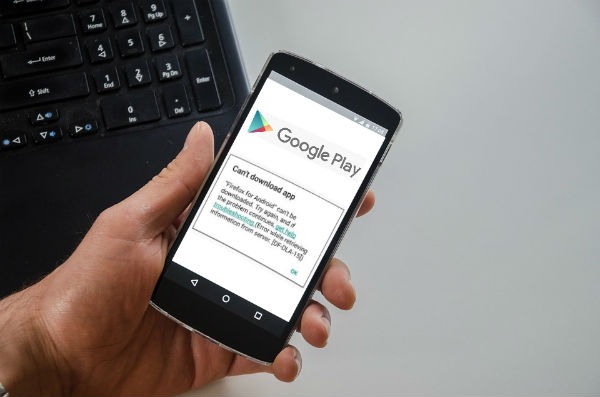
Tips para solucionar el error DF-DLA-15
Debido a que el inconveniente tiene que ver con la memoria caché, la solución debe enfocarse en este aspecto. Por lo tanto, para resolver la situación, el punto de partida es borrar la memoria de Play Store.
Eliminar la memoria caché de Google Play Store
El primer paso para corregir el error DF-DLA-15, es eliminar la memoria caché de Google Play Store. Este procedimiento es bastante sencillo, solo debes seguir los siguientes pasos:
- En el menú principal accede a la opción de “Ajustes” o “Configuración”.
- Luego en la opción de “Administrador de Aplicaciones” accede a la App de Google Play Store.
- Una vez en la aplicación, busca la opción “Almacenamiento” y la seleccionas.
- En ese menú deben aparecer las opciones “Borrar Caché” y “Borrar Datos”, haz clic sobre ellas, en ese orden.
Te puede interesar: ¿Qué es IPv6?
Eliminar la memoria caché de Servicios de Google Play Store
Después de eliminar la memoria caché de Google Play Store, procede a aplicar el mismo tratamiento a la memoria de los Servicios de Google Play. El proceso es similar al anterior, solo que debes acceder a la App de Servicios Google Play Store y, una vez completados todos los pasos, debes reiniciar el dispositivo.
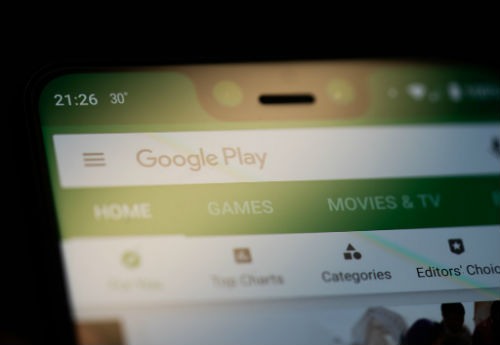
Desinstalar actualizaciones
Si después de eliminar la memoria caché de tu dispositivo, el problema persiste, el siguiente paso es desinstalar las actualizaciones de Google Play. Es posible que hayas realizado recientemente una actualización en la aplicación y puede ser que haya incompatibilidad con la App que deseas actualizar. Para llevar a cabo este proceso debes seguir los siguientes pasos:
- Ingresa al menú principal del dispositivo y accede a la opción de “Ajustes” o “Configuración”.
- Abre “Aplicaciones” y localiza la App de Google Play Store.
- En el menú de la aplicación presiona “Desinstalar actualizaciones”.
- Luego de realizar este procedimiento, podrás utilizar la versión anterior sin ningún error.
Otras opciones
Normalmente, con los procesos indicados el error desaparece. Sin embargo, si después de esto el problema continúa, tienes otras alternativas para solucionarlo: puedes desactivar la tarjeta SD (“Ajustes” o “Configuración”, luego “Almacenamiento” y “Desactivar tarjeta SD”) o eliminar la aplicación de Play Store y volverla a instalar.